Razer Synapse es el centro de control de todos tus dispositivos Razer, que te ayuda a modificarlos y adaptarlos para que funcionen de la forma que desees. Sin embargo, mantener Synapse en funcionamiento no tiene sentido si ya no usas tu equipo Razer: acapara espacio, utiliza recursos del sistema y causa conflictos. Desinstalar la aplicación mantiene tu PC ágil y ordenada.
Pero espera, ¿qué pasa si todavía usas hardware Razer? En raras ocasiones, Synapse encuentra contratiempos y bloqueos, y desinstalarlo es una medida eficaz para solucionar problemas. Luego, configurarlo desde cero actualiza la instalación y, en la mayoría de los casos, resuelve problemas graves.

Ya sea que estés en una PC o Mac, esta guía te respalda y te guía por los pasos para desinstalar completamente Razer Synapse 3 (Windows) y Razer Synapse 2 (macOS).
Exporta tus perfiles Razer (opcional)
Si planeas desinstalar y reinstalar Razer Synapse, considera hacer una copia de seguridad de los perfiles de personalización de tus dispositivos Razer. Esto te da la opción de volver a agregarlos rápidamente más tarde.
Tus datos deben sincronizarse con los servidores de Razer si tienes una ID de Razer. Sin embargo, si no lo hace, puede exportar los perfiles manualmente. Para hacer eso:
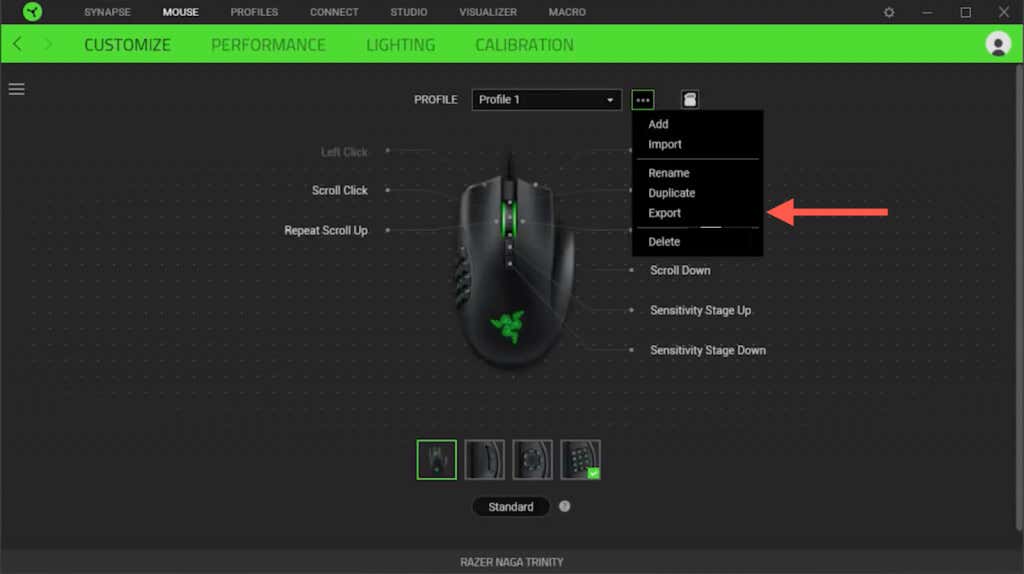
Desinstalar Razer Synapse 3.0 (Windows)
Puedes desinstalar Razer Synapse a través de la consola Aplicaciones y características/Aplicaciones instaladas en Microsoft Windows 10/11. A continuación, debes eliminar manualmente la carpeta de instalación restante de Razer Synapse, incluidos los controladores de mouse y teclado que ya no necesitas.
Cerrar Razer Synapse
Razer Synapse siempre se ejecuta en segundo plano de Windows, por lo que debes cerrarlo (incluida cualquier otra aplicación de Razer en tu computadora) para minimizar los problemas durante la desinstalación. Para hacerlo, haga clic derecho en el ícono Razeren la bandeja del sistema y seleccione Salir de todas las aplicaciones.
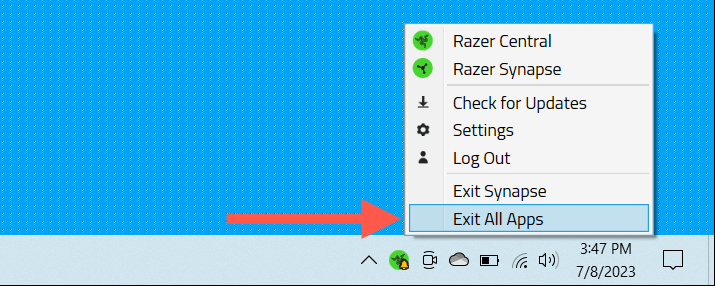
Si tienes problemas para salir de las aplicaciones de Razer, utilizar el Administrador de tareas de Windows para finalizar todos los procesos relacionados con Razer..
Eliminar Razer Synapse
Puedes desinstalar Razer Synapse a través de la consola Aplicaciones y características/Aplicaciones instaladas en Windows 10 y 11. A continuación te explicamos cómo:
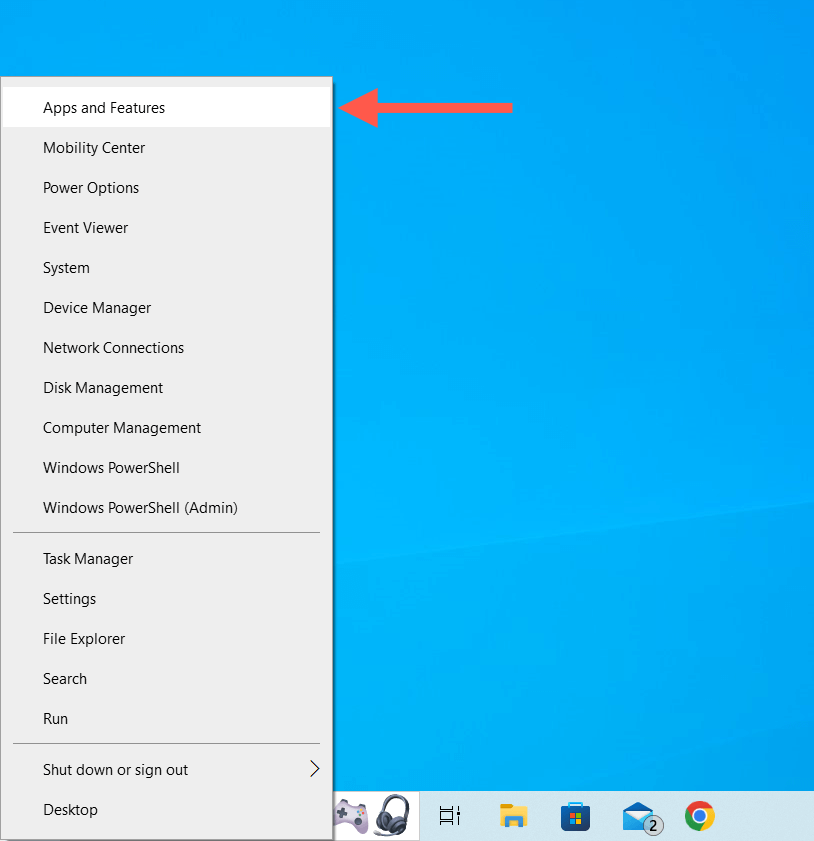
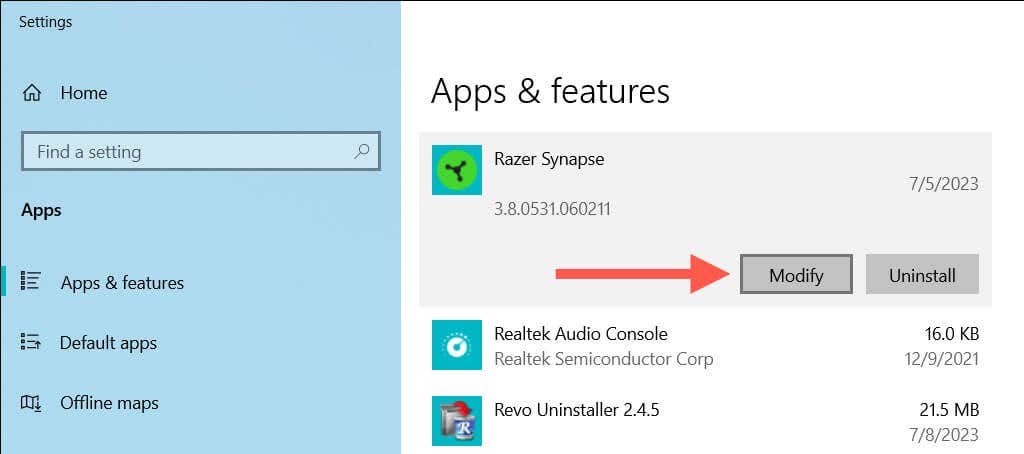
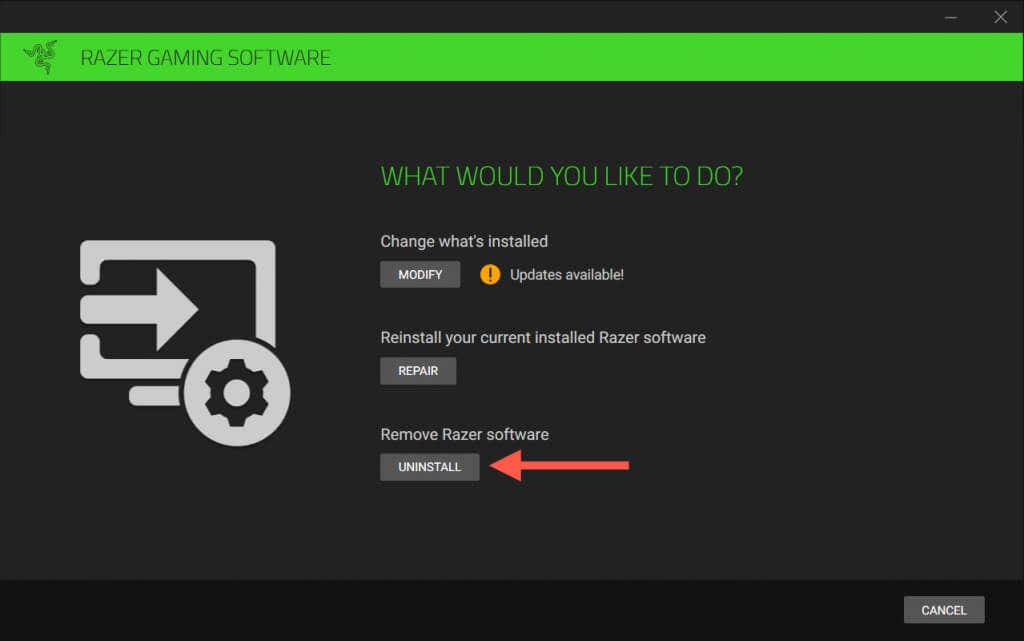
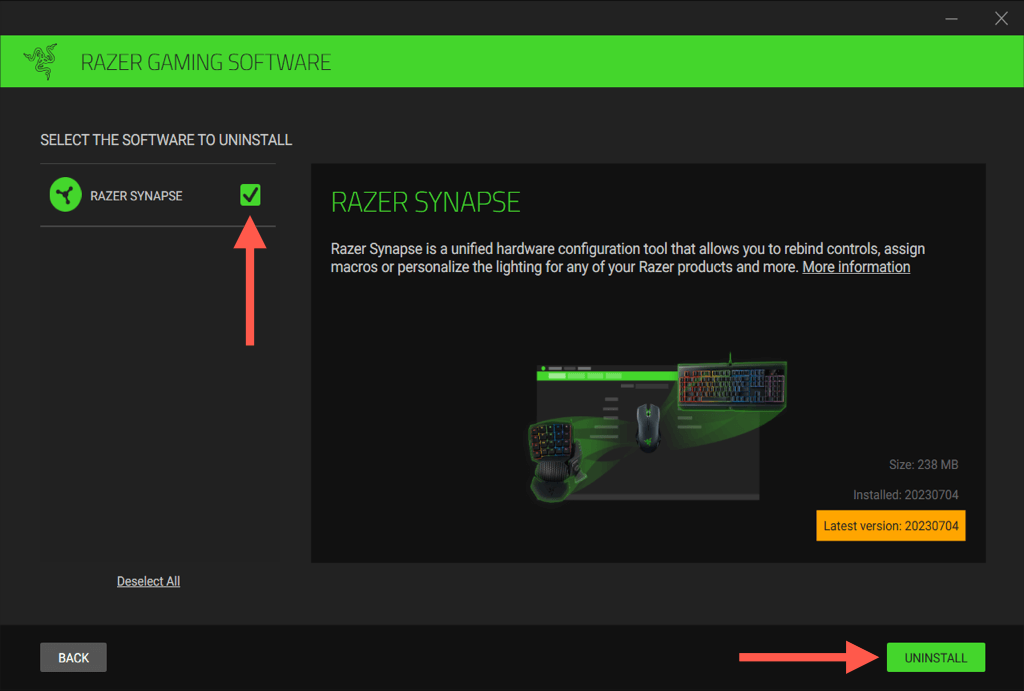
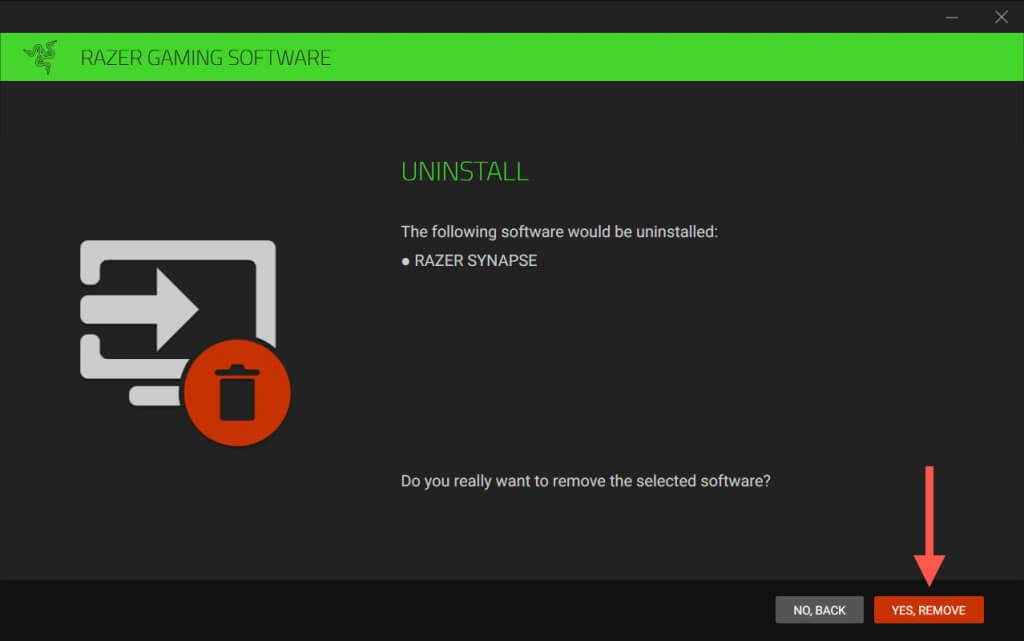
Como alternativa, utilice el subprograma de Programas y características anterior en Panel de control de Windows 10/11 para eliminar Razer Synapse.
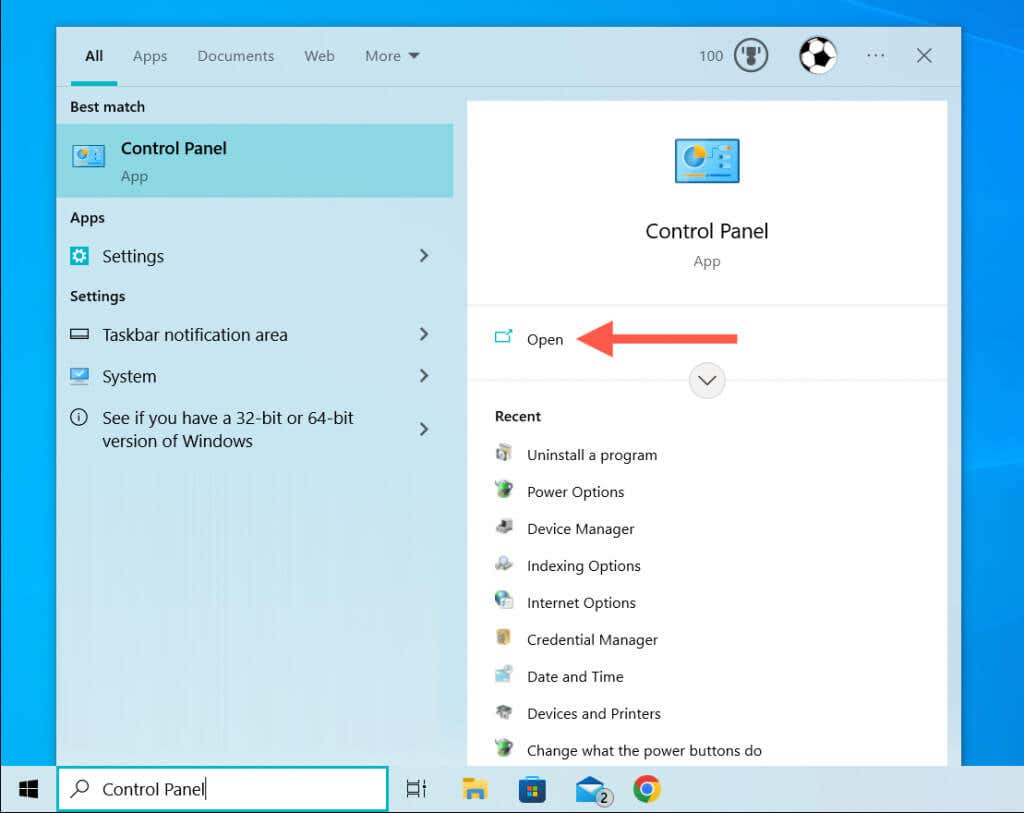
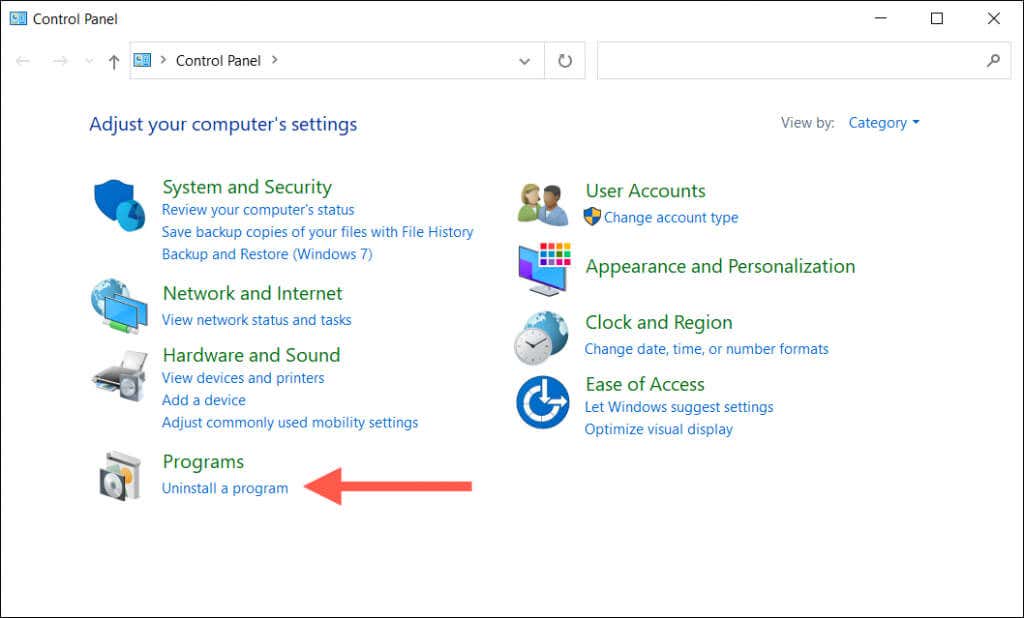
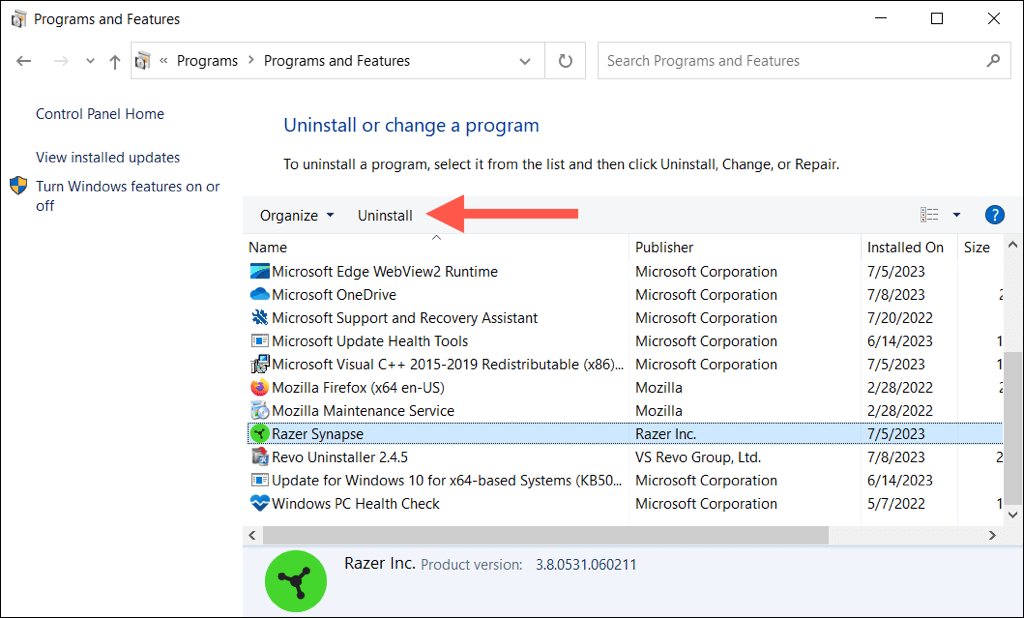
Eliminar la carpeta sobrante de Razer Synapse
Razer Synapse deja atrás su carpeta de instalación, que contiene elementos diversos relacionados con la aplicación. Es seguro eliminarlo manualmente. Así es como:
C:\Archivos de programa (×86)\Razer
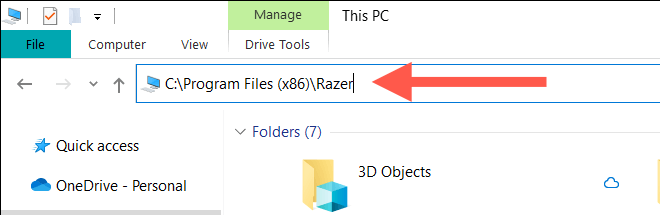
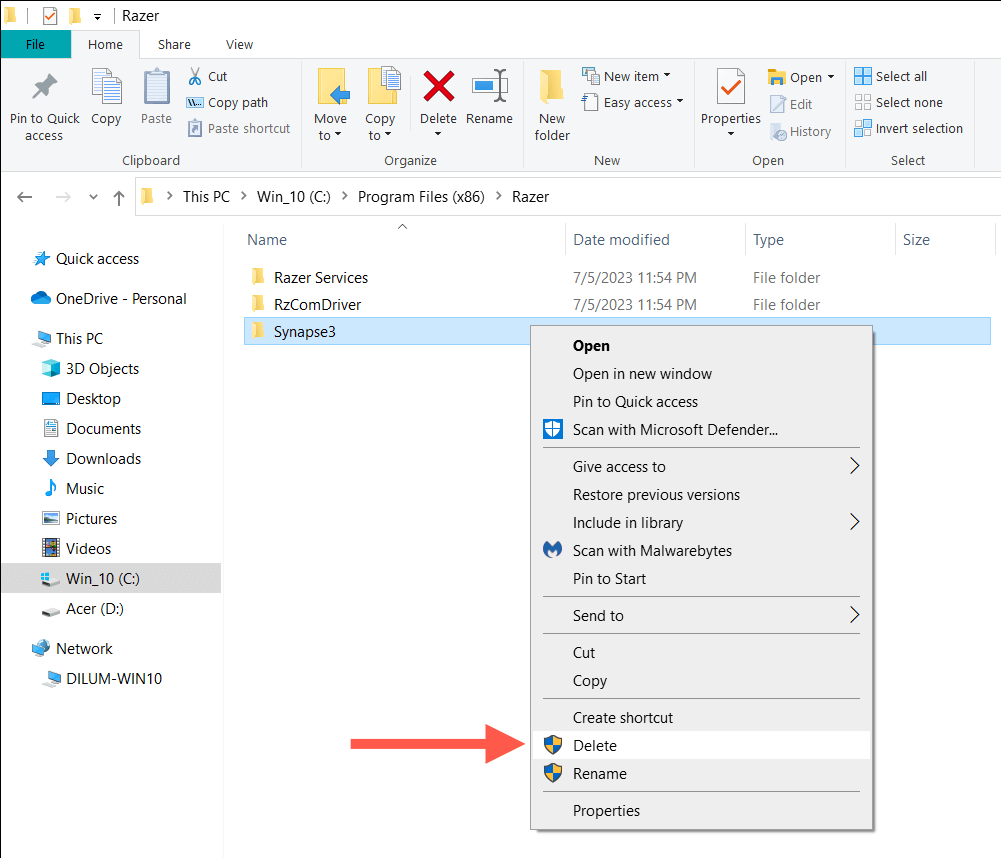
Eliminar controladores Razer
Para eliminar todos los controladores de hardware de tu hardware Razer, utiliza el Administrador de dispositivos:
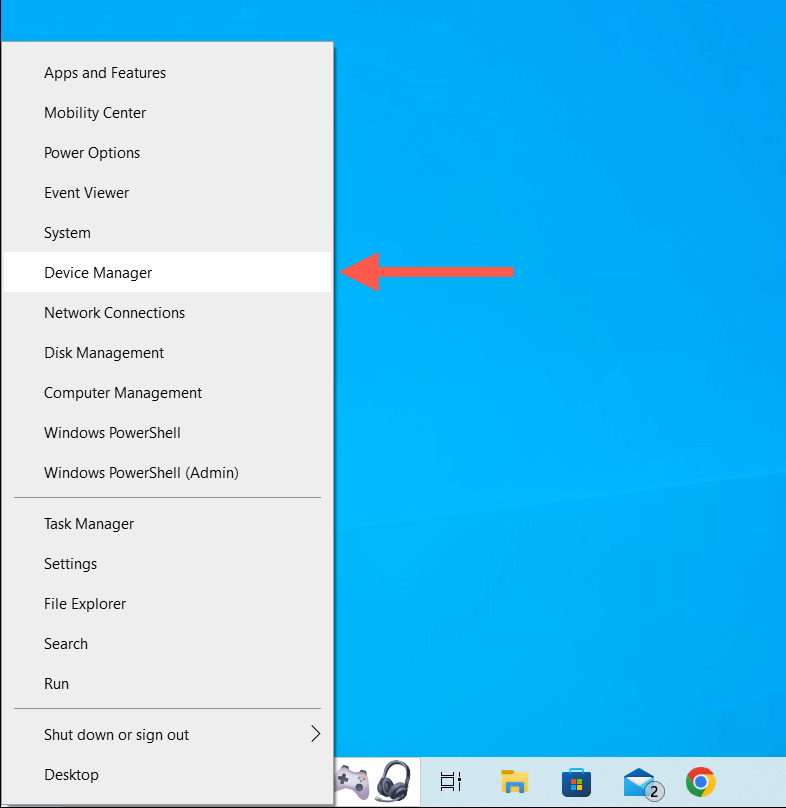
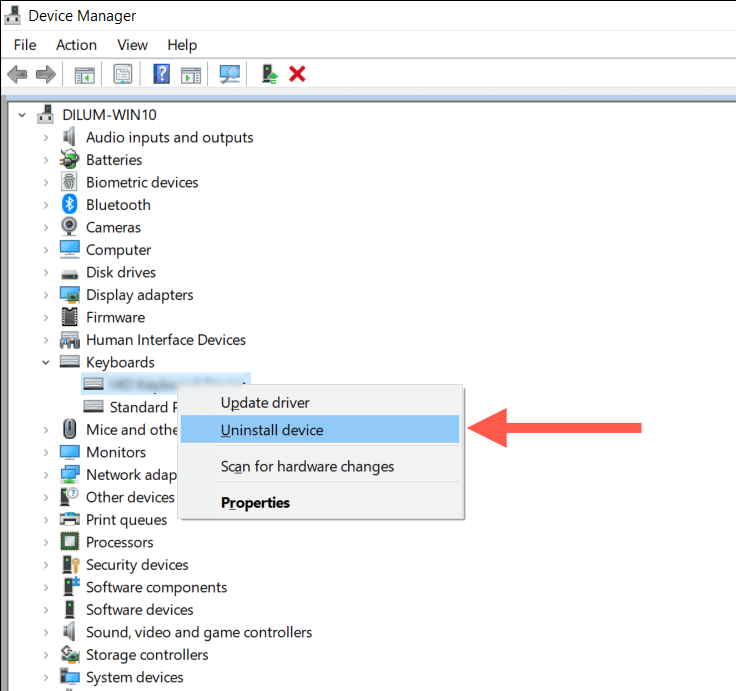
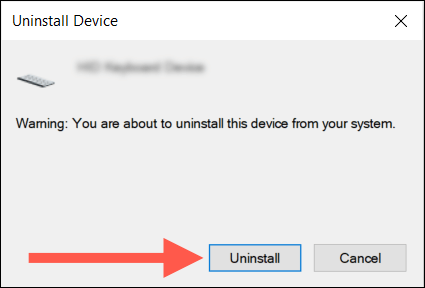
Nota: Si tienes problemas para utilizar el desinstalador de Razer Synapse para eliminar Razer Synapse, utiliza un utilidad dedicada para eliminar aplicaciones de terceros para el trabajo.
Desinstalar Razer Synapse 2.0 (macOS)
Si usas Razer Synapse 2 en tu Mac, puedes eliminar el programa como lo harías con cualquier otra aplicación. Sin embargo, el proceso de desinstalación deja archivos y carpetas para eliminar manualmente después.
Eliminar Razer Synapse
Para eliminar la aplicación Razer Synapse en tu Mac:
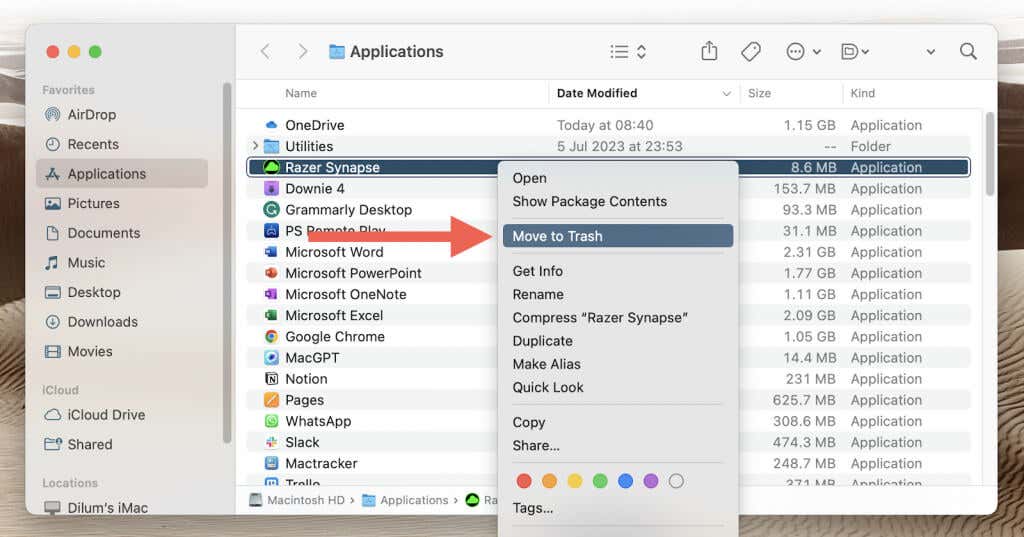
Eliminar Razer Leftovers
Utiliza el Buscador de macOS para localizar y eliminar los restos de Razer. Así es como:
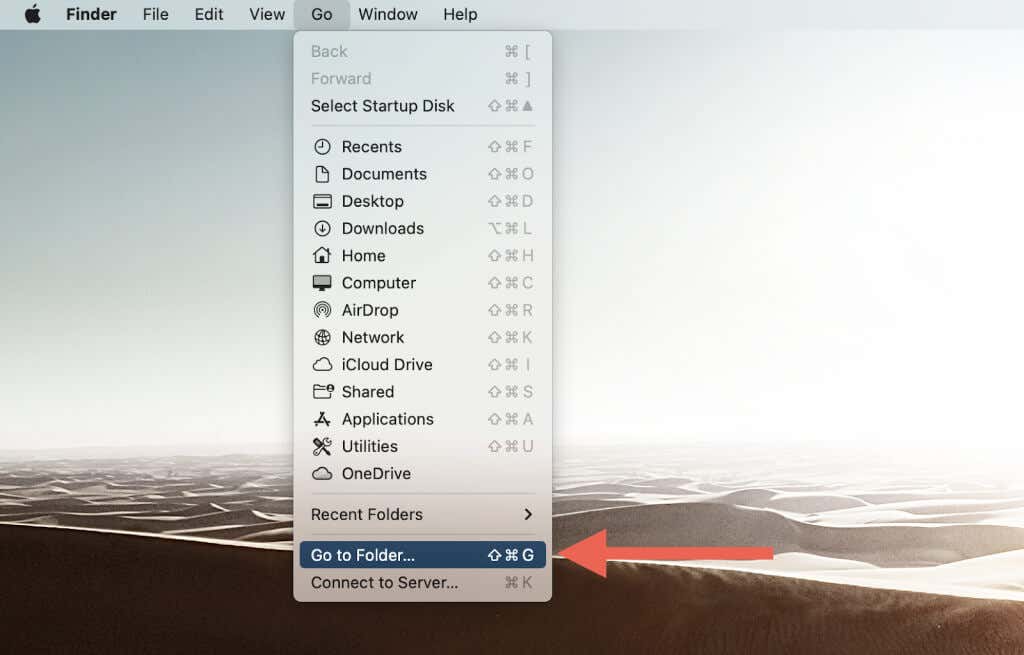
/Biblioteca/Soporte de aplicaciones
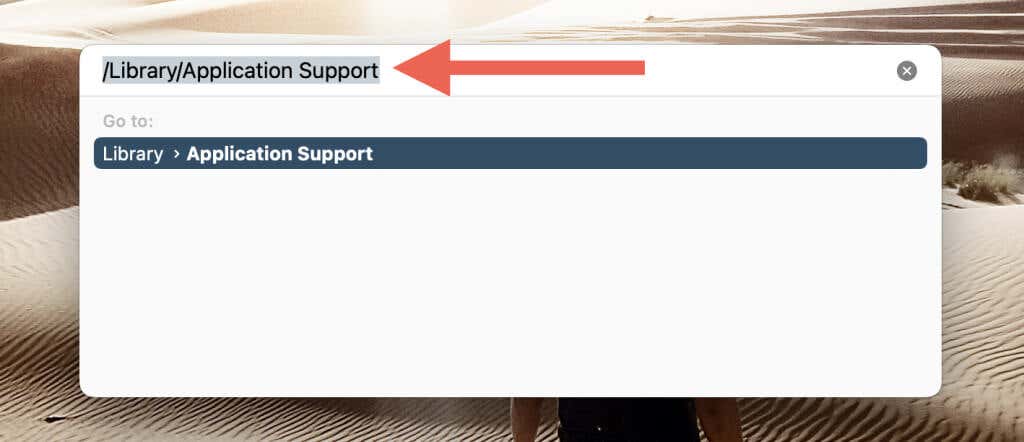
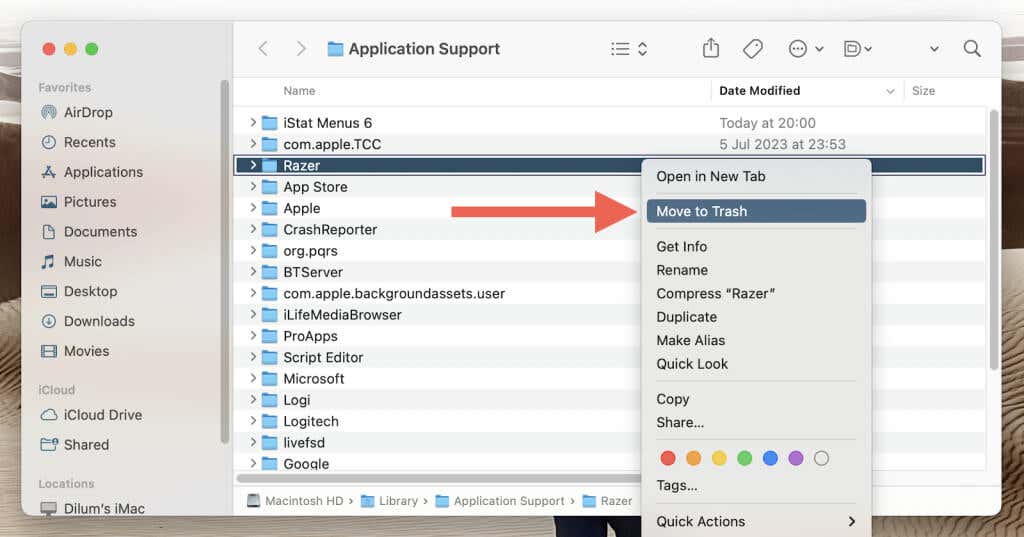
Nota: Si no puedes eliminar Razer Synapse normalmente, un desinstalador de programas dedicado para Mac debería ayudar.
Has eliminado Razer Synapse de tu PC
¡Eso es todo! Razer Synapse ya no está en tu PC o Mac. Si todo esto fue porque ya terminaste con tus dispositivos Razer, entonces estás listo. Pero si esto fue parte de la solución de problemas para que la aplicación vuelva a funcionar, visite rápidamente el sitio web oficial de Razer en obtenga la última versión de Razer Synapse antes de volver a instalarla.
.